Google Colaboratoryはインターネットに繋がったウェブブラウザがあればどこからでもPythonのコードが実行できるサービスです。
こちらのサービスを利用するにあたり気になったことを書き残したいと思います。
新規作成
「Google Drive」→「+新規」をクリック→「その他」→「Google Colaboratory」をクリック
Google Colaboratoryが開かれて新規のipynbファイルが作成されます。
こちらはpythonのコードが保存されているファイルのような物で、セル単位にまとめたコードを実行することが出来ます。
メニューに「Google Colaboratory」が存在しない場合、メニュー「+新規」をクリック→「その他」→「+アプリを追加」でColaboratoryを検索しインストールする。
名前の変更
メニューの「ファイル」→「名前の変更」
ipynbファイルを任意の名前に変更することが出来ます。
保存
メニューの「ファイル」→「保存」 又は Ctrl+S
保存されたipynbファイルはGoogle Driveのマイドライブに保存されていました。
テキストセルの追加
「+テキスト」をクリック
テキストセルは見出しなどを記述することが出来ます。
見出しや箇条書きなどのmarkdown記法がつかえる模様
コードセルを追加
「+コード」をクリック 又は Ctrl+M B
コードセルはpythonのコードを記述したりpipコマンドを記述し実行することが出来ます。
pipによるパッケージのインストール
例としてtorchをインストールする場合
コードセル内で以下のpipコマンドを記述
!pip install torch左側の三角アイコンをクリックするとセルの内容が実行されます。
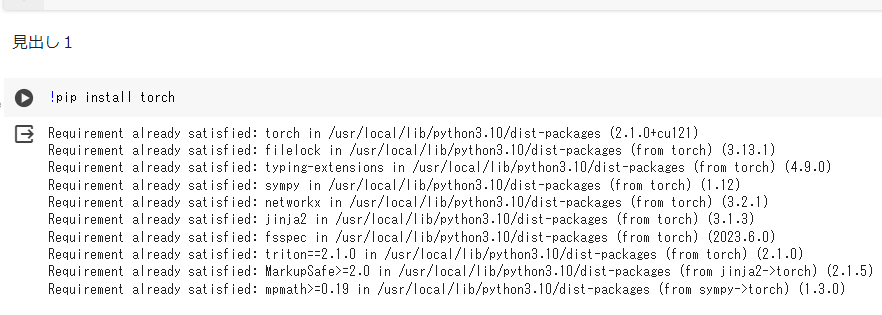
先頭に!でpipなどの外部コマンド、%でcdなどの内部コマンド、それ以外はpythonのコードのようです。※要確認
Google Driveのマウント
pythonのコードでファイルを扱いたい場合、GoogleDriveにファイルをアップロードしてそれを読み書きできると便利です。
from google.colab import drive
drive.mount('/content/drive')
%cd '/content/drive/My Drive'実行するとGoogleDrvieへの接続許可の問い合わせがあります。
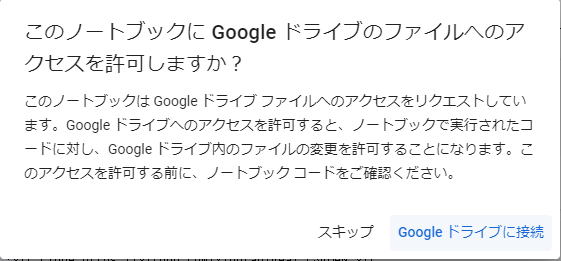
ドライブをマウント後「フォルダ」アイコンをクリックすると、マウントポイントの「drive」の下に「My Drive」ディレクトリがあり、Googleドライブのマイドライブがマウントされていることが確認出来ます。
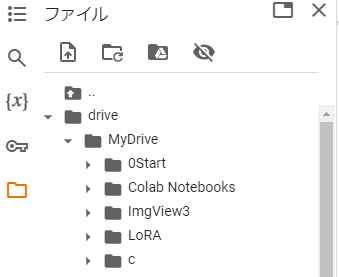
これでpythonのコードからGoogleドライブ上のファイルへアクセスすることが出来ます。
ランタイムのタイプの変更
GPUが欲しい場合ランタイプタイプを変更する。
メニューで隠れている「その他接続オプション」→「ランタイムのタイプの変更」
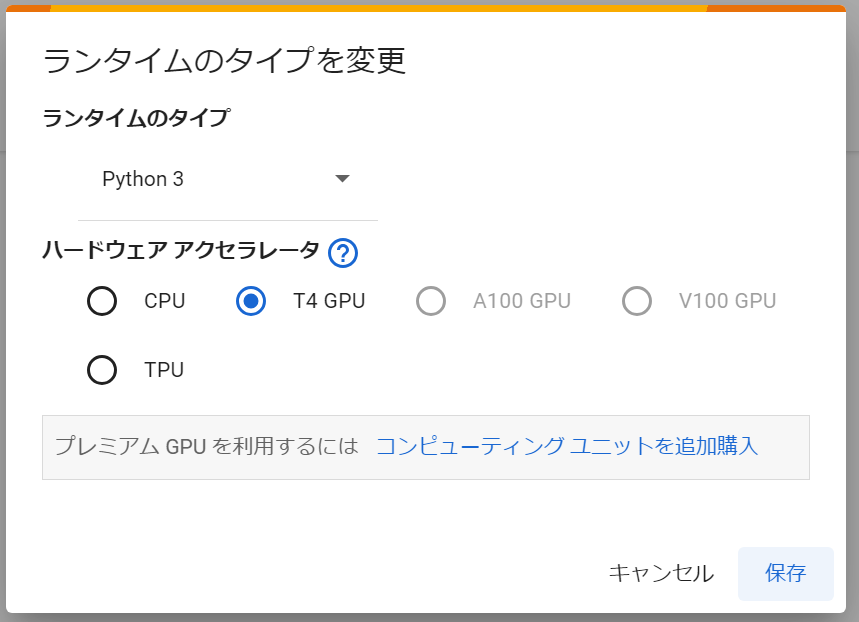
プラン
無料でも使えますが、機械学習などでVRAMとGPUパワーが必要な場合有料プランを検討したほうがよいです。
また、リポジトリをGoogleドライブに展開したままにする場合、モデルデータなどファイルサイズが数GBにも及ぶ巨大なファイルを扱ったりしますのでGoogleドライブの容量を拡張する必要に迫られます。
プランと価格は変動すると思われますが、例えば「Colab Pro」は1か月で100コンピューティングユニットが与えられます。
VRAMが沢山使えるA100の時間当たりの消費コンピューティングユニットは13.08ですので7~8時間相当だと思われます。
実行環境
画像加工に利用したいのですが、加工したい画像ファイルをGoogleドライブへアップロードしたりダウンロードしたりするのに時間がかかるのがネックになっています。ネット環境を強化して快適な環境を手に入れたいところですが中々難しい問題となっています。
感想
Webサイトでプログラミンができるサービスの一種ですが、pipで色々なライブラリがインストール出来て、Google Driveにアップロードすることでローカルファイルを扱うことも出来て、実行しているサーバーはかなりパワフルなGPU搭載マシンを選ぶことも出来ます。
実行するスクリプトファイルはコードだけではなく、pipコマンドやスクリプトの実行結果なども記録されるので、テキストエディタの開発環境とスクリプトを実行する環境が同居していて、かつその結果を一つのファイルとして集約されて保存できる仕組みになっています。
最初かなり異質な感じがしましたが、ローカルで行っているpythonをWebで実行するため必要な機能を盛り込んでいると考えると、すんなり受け入れることが出来ました。
他人とソースコードを共有したり、強いGPUが欲しいときに使うと、便利そうなシステムだと思います。
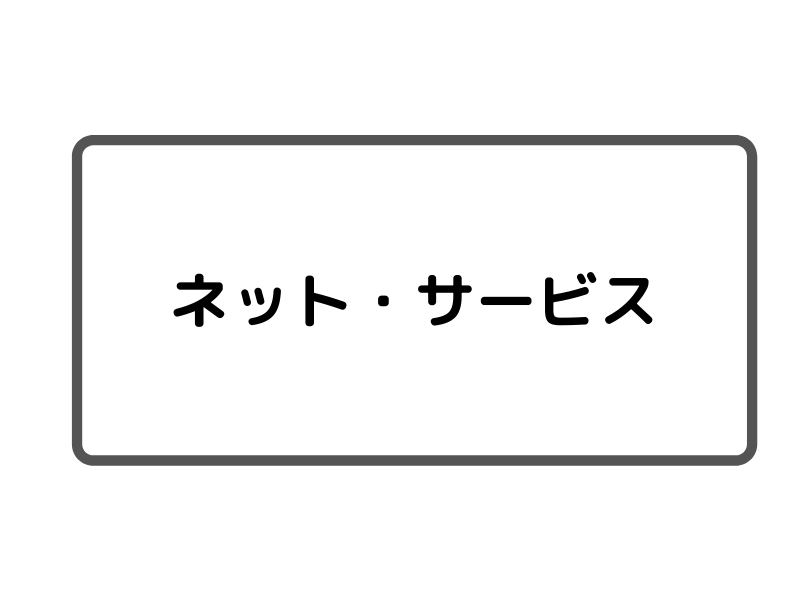


コメント